Casio XJ-S36 USB-Funktionen Benutzerhandbuch
Seite 26
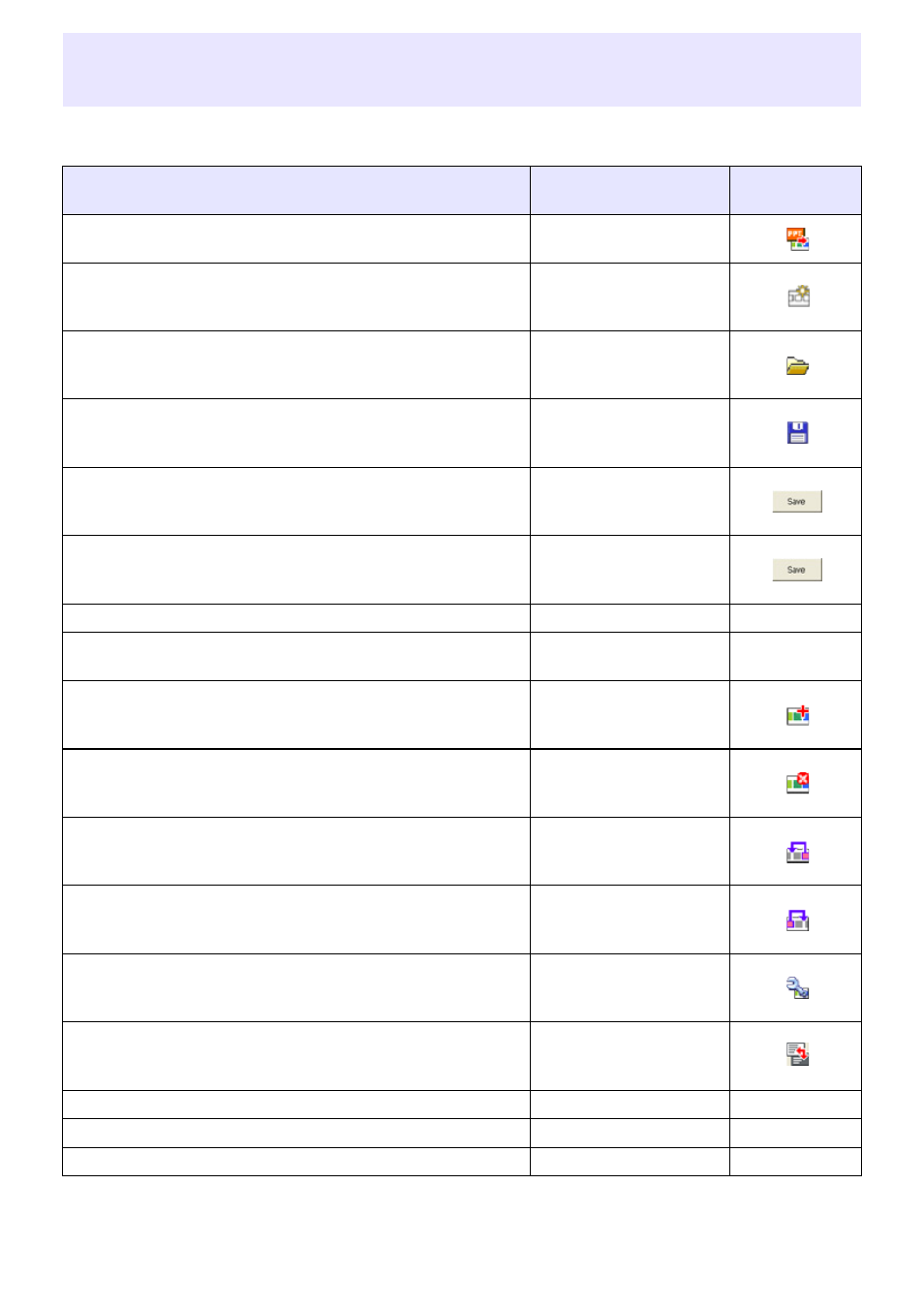
26
Dieser Abschnitt enthält detaillierte Informationen zu den Menübefehlen und Schaltflächen,
welche im EZ-Converter 1.1-Fenster erscheinen.
Referenzinformation zu EZ-Converter 1.1-Menüs und
Schaltflächen
Gewünschte Funktion:
Menü-Befehlsfolge:
Alternative
Schaltfläche:
PowerPoint-Datei in Präsentationsdaten umwandeln und im
EZ-Converter 1.1-Fenster darstellen
[Datei] - [PowerPoint-
Datei konvertieren]
Gegenwärtig im EZ-Converter 1.1-Fenster dargestellte
Präsentationsdaten löschen
[Datei] -
[Präsentationsdatei
löschen]
Bestehende Präsentationsdatei (plf) öffnen und Inhalt im
EZ-Converter 1.1-Fenster darstellen
[Datei] -
[Präsentationsdatei
öffnen]
Gegenwärtig im EZ-Converter 1.1-Fenster dargestellte
Präsentationsdaten in bestehender Datei speichern
(gegenwärtigen Inhalt der Datei überschreiben)
[Datei] -
[Präsentationsdatei
speichern]
Gegenwärtig im EZ-Converter 1.1-Fenster dargestellte
Präsentationsdaten in neuer Datei speichern
[Datei] -
[Präsentationsdatei
speichern unter]
Gegenwärtig im EZ-Converter 1.1-Fenster dargestellte
Präsentationsdaten unter neuem Namen speichern
[Datei] -
[Präsentationsdatei
speichern unter]
EZ-Converter 1.1 beenden
[Datei] - [Beenden]
–
Zuletzt im EZ-Converter 1.1-Fenster durchgeführten
Bearbeitungsschritt rückgängig machen
[Bearbeiten] -
[Rückgängig machen]
–
Eine Bilddatei zu gegenwärtig im EZ-Converter 1.1-Fenster
dargestellten Präsentationsdaten hinzufügen
[Bearbeiten] - [Bild in
Präsentationsdatei
geben]
Eine Bilddatei aus gegenwärtig im EZ-Converter 1.1-Fenster
dargestellten Präsentationsdaten löschen
[Bearbeiten] - [Bild aus
Präsentationsdatei
löschen]
Eine Bilddatei in gegenwärtig im EZ-Converter 1.1-Fenster
dargestellten Präsentationsdaten nach links (zum Anfang
der Präsentation hin) bewegen
[Bearbeiten] - [Bild
rückwärts bewegen]
Eine Bilddatei in gegenwärtig im EZ-Converter 1.1-Fenster
dargestellten Präsentationsdaten nach rechts (zum Ende
der Präsentation hin) bewegen
[Bearbeiten] - [Bild
vorwärts bewegen]
Wiedergabeeinstellungen für gegenwärtig im EZ-Converter
1.1-Fenster dargestellte Präsentationsdaten wählen
[Extras] -
[Präsentationsdatei-
Setup]
Alle aktuell im Fenster von EZ-Converter 1.1 befindlichen
Präsentationsdaten-Bilddateien (oder gewählten Bilddateien)
in Monochrom-Negative konvertieren
[Extras] -
[Monochrom-Negativ]
Optionen von EZ-Converter 1.1 konfigurieren
[Extras] - [Optionen]
–
EZ-Converter 1.1 Hilfeinformation anzeigen
[Hilfe] - [Hilfe]
–
EZ-Converter 1.1 Versionsinformation anzeigen
[Hilfe] - [Info]
–